COMSOL电磁建模仿真

一、模型向导
打开软件,按照模型向导选择:空间维度、物理场、研究。
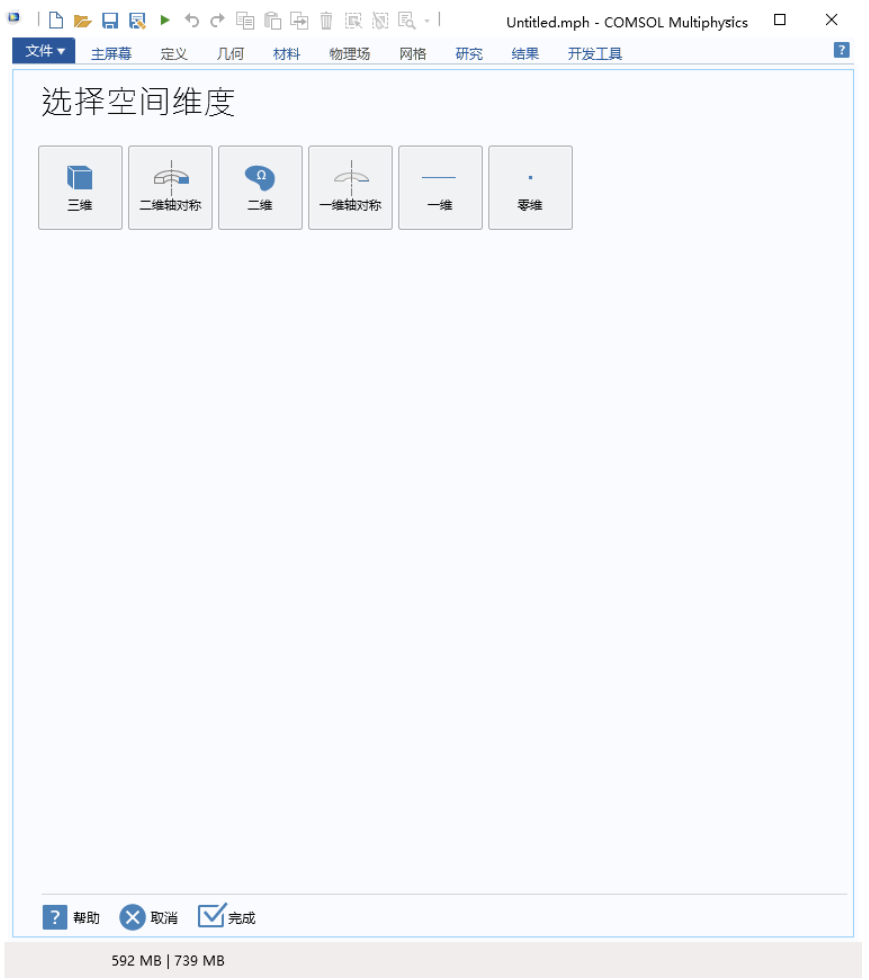
空间维度选择二维轴对称。
考虑到模型的线圈是有中心轴的,当然也可以选择三维立体的,但是会使建模过程更加复杂,响应地仿真运算时间也会更加长。我们选择的原则是在不影响我们分析问题准确性的同时要兼顾仿真效率。空间维度选择二维轴对称是完全满足我们的要求的。
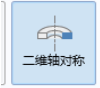
物理场选择磁场。
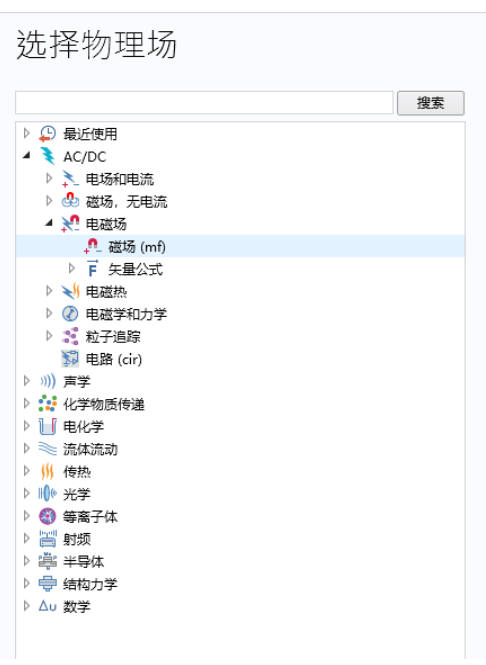
研究选择瞬态。
为了使我们的仿真结果更加生动,其实面向感应线圈通常稳态选择得更多。
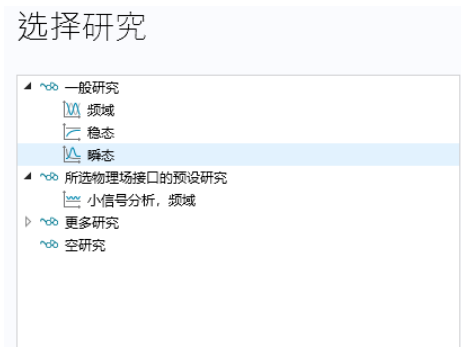
主界面
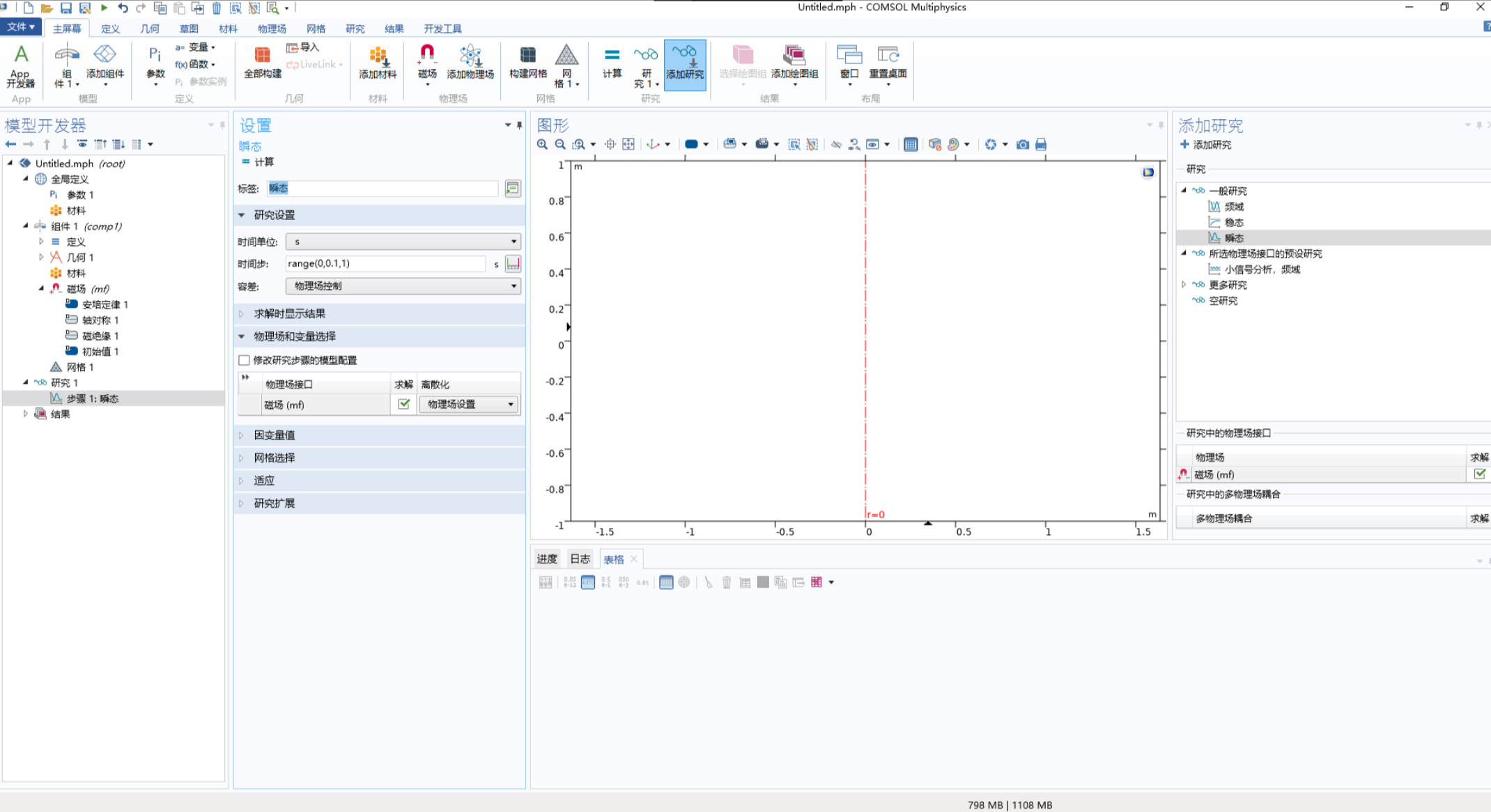
二、建模
模型开发器,我们主要操作在这里进行。
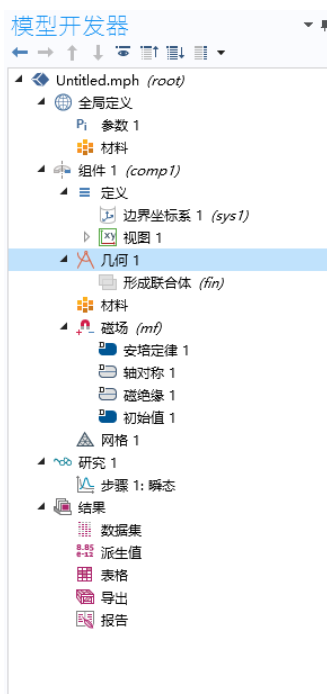
几何:
先选择长度单位,选择毫米[mm]
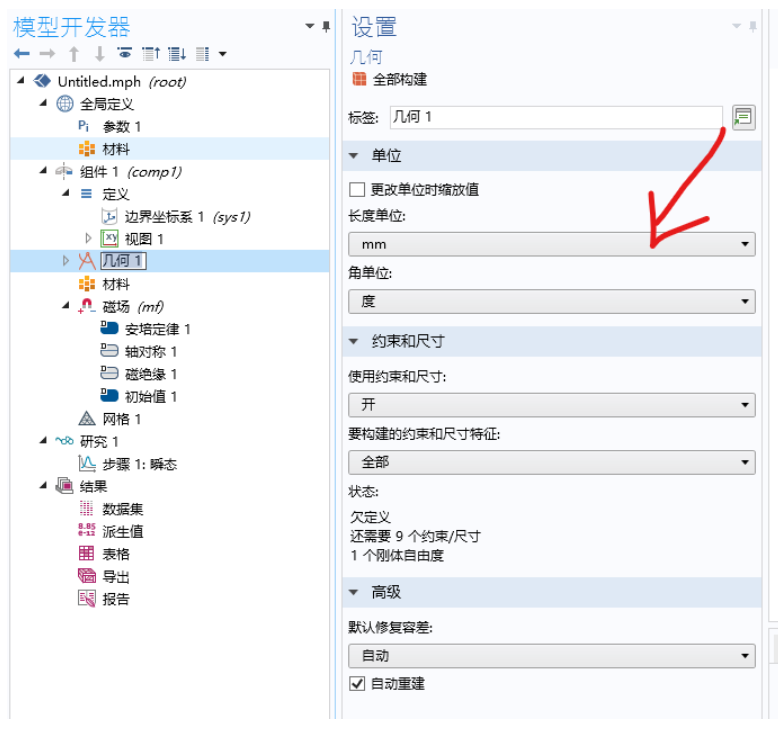
右键"几何",选择“圆”。
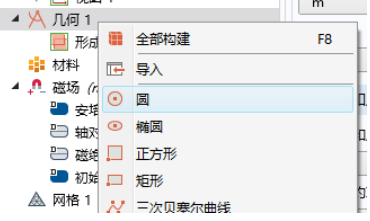
依次添加三个圆:大圆要先按照如图的参数设置为半圆,作为空气,两只小圆作为线圈。其中长度参数不必和本实例相同,可自己大致设置。
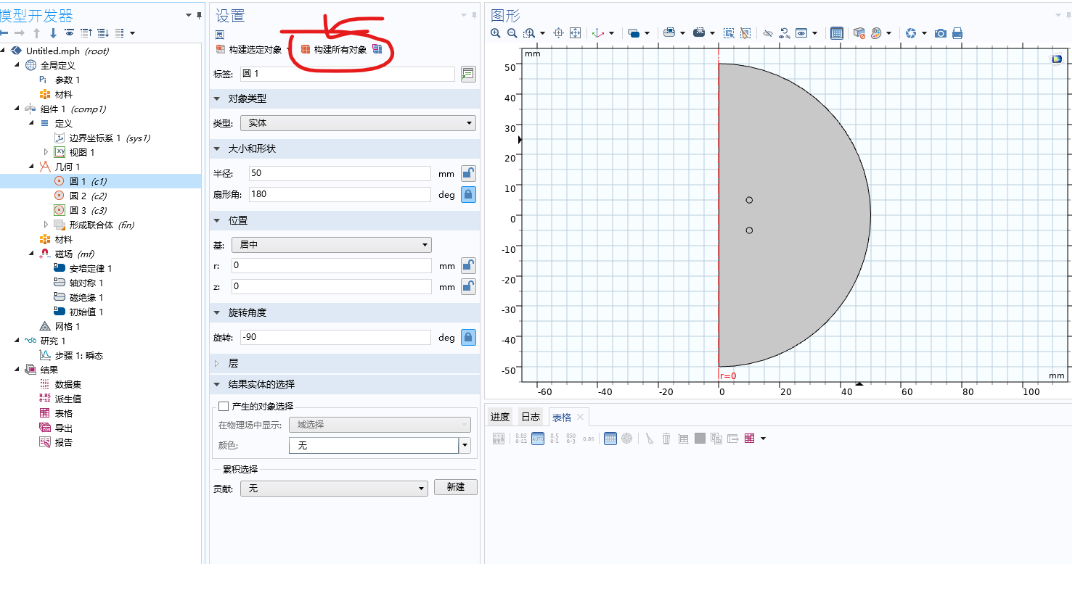
材料:
右键-“从库中添加材料”,找到Air和Copper
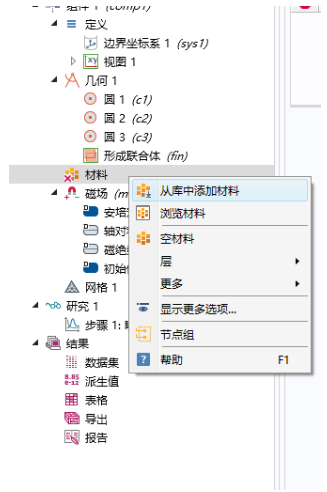
将域1设置为空气
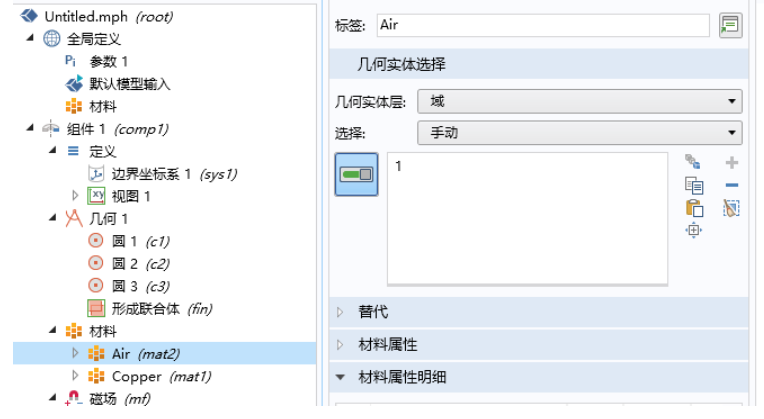
将域2、3设置为铜
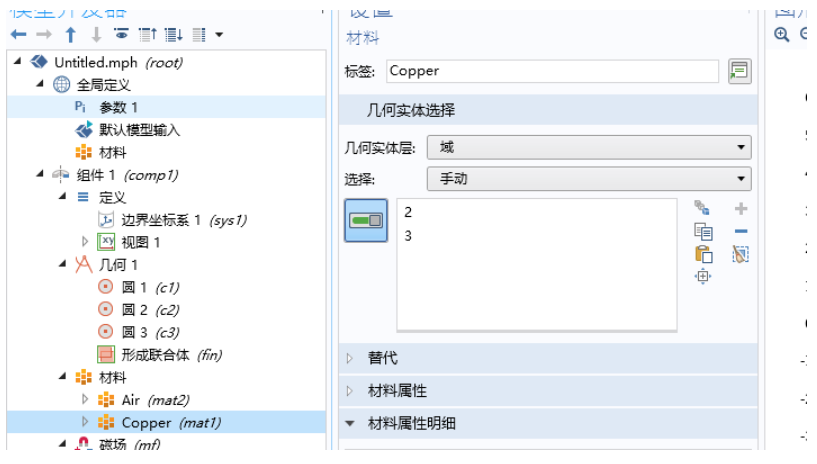
磁场:
有几个默认的约束已经添加,这里我们添加线圈,这是一个comsol为线圈专门设置的约束,通过这一模型,可以快速进行线圈的建模。
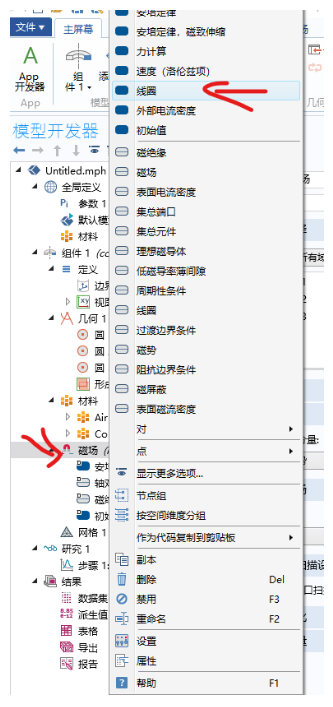
将域2,设置为”线圈“。而域3为感应线圈,没有激励,我们并不需要设置为’‘线圈"。
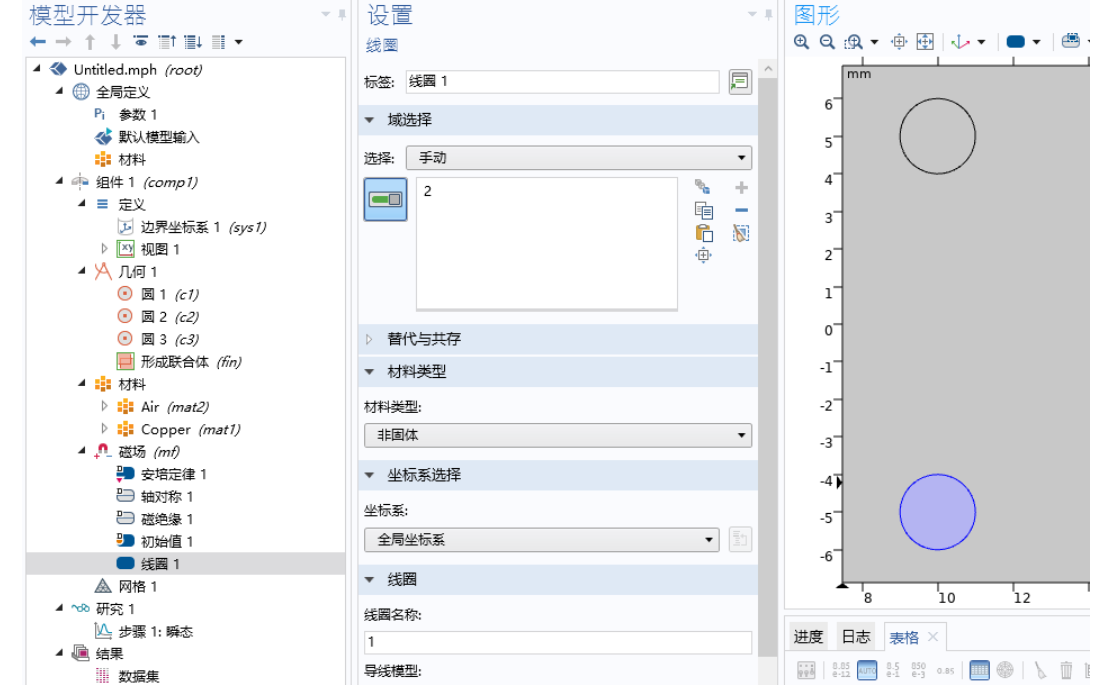
设置域2的线圈激励,我们要将其设置为交流电流,输入电流表达式。’t‘是在comsol中的默认内置变量,可以直接使用。
Comsol 内置参数变量函数 – 百度文库
https://wenku.baidu.com/view/b34d415bf142336c1eb91a37f111f18583d00cdc.html
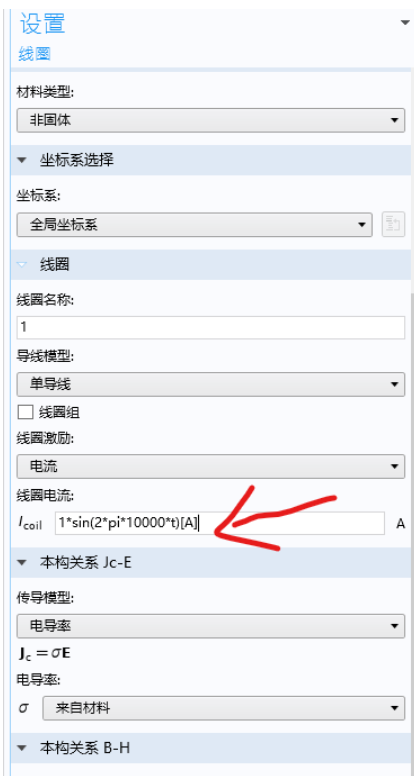
网络:
可以不用设置,因为研究仿真时如果没有构建网络,comsol会先完成这个工作。
点击全部构建网络就显示出来了。
序列类型选择“物理场控制网络”,“用户控制网络”的自由度更高,对于本案例先选择简单的。
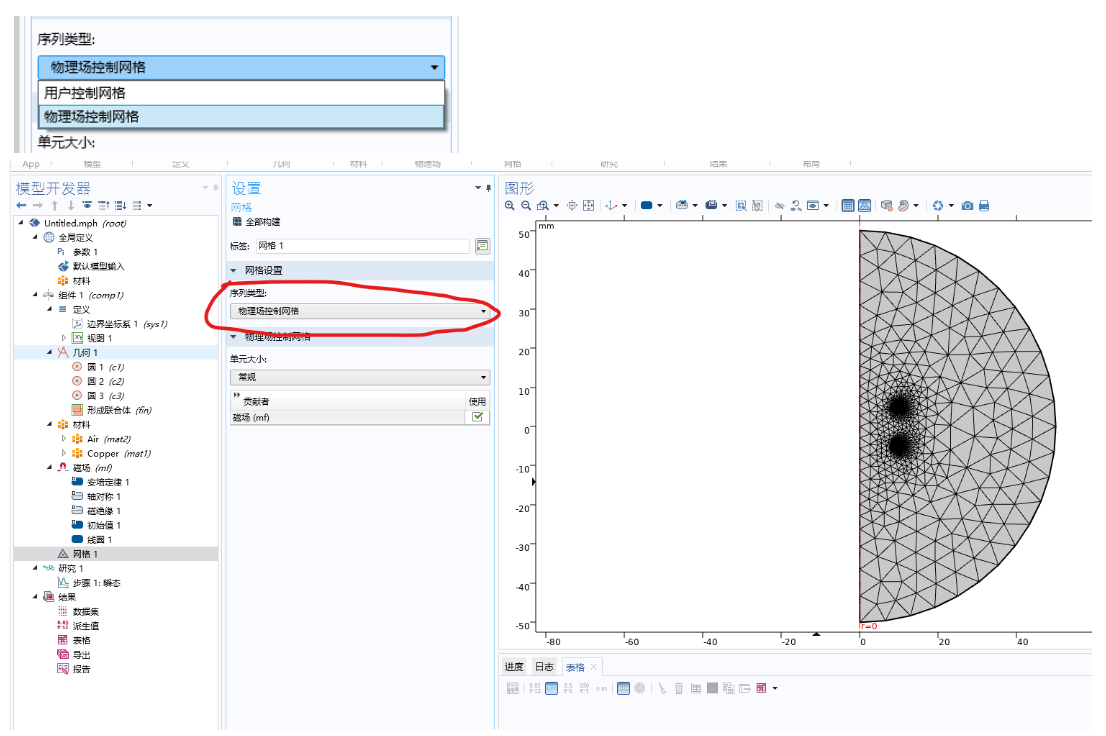
研究:正弦周期为100us,要设置仿真时间200us,步长5us。
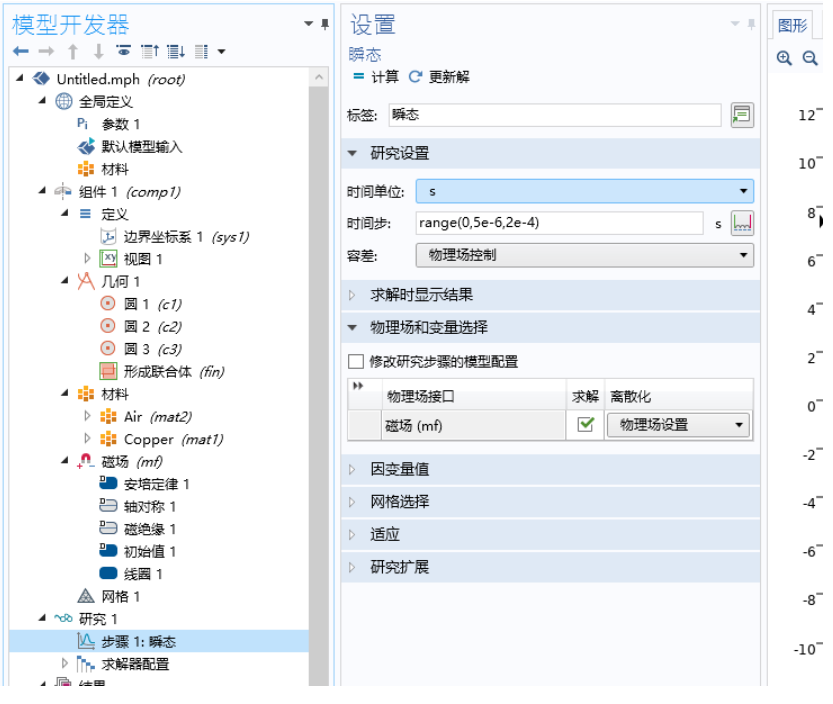
或者这么设置
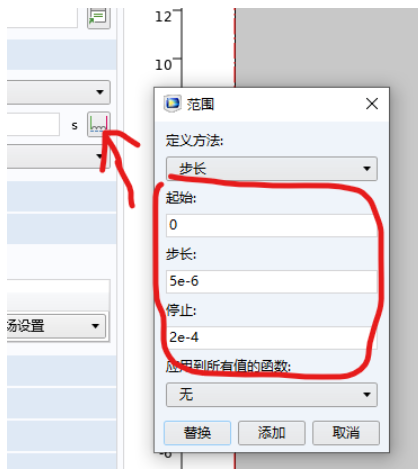
点击计算:
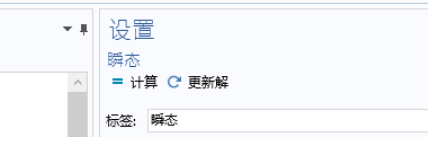
结果
默认会有如下这两个。这显示了磁通密度模的分布情况。
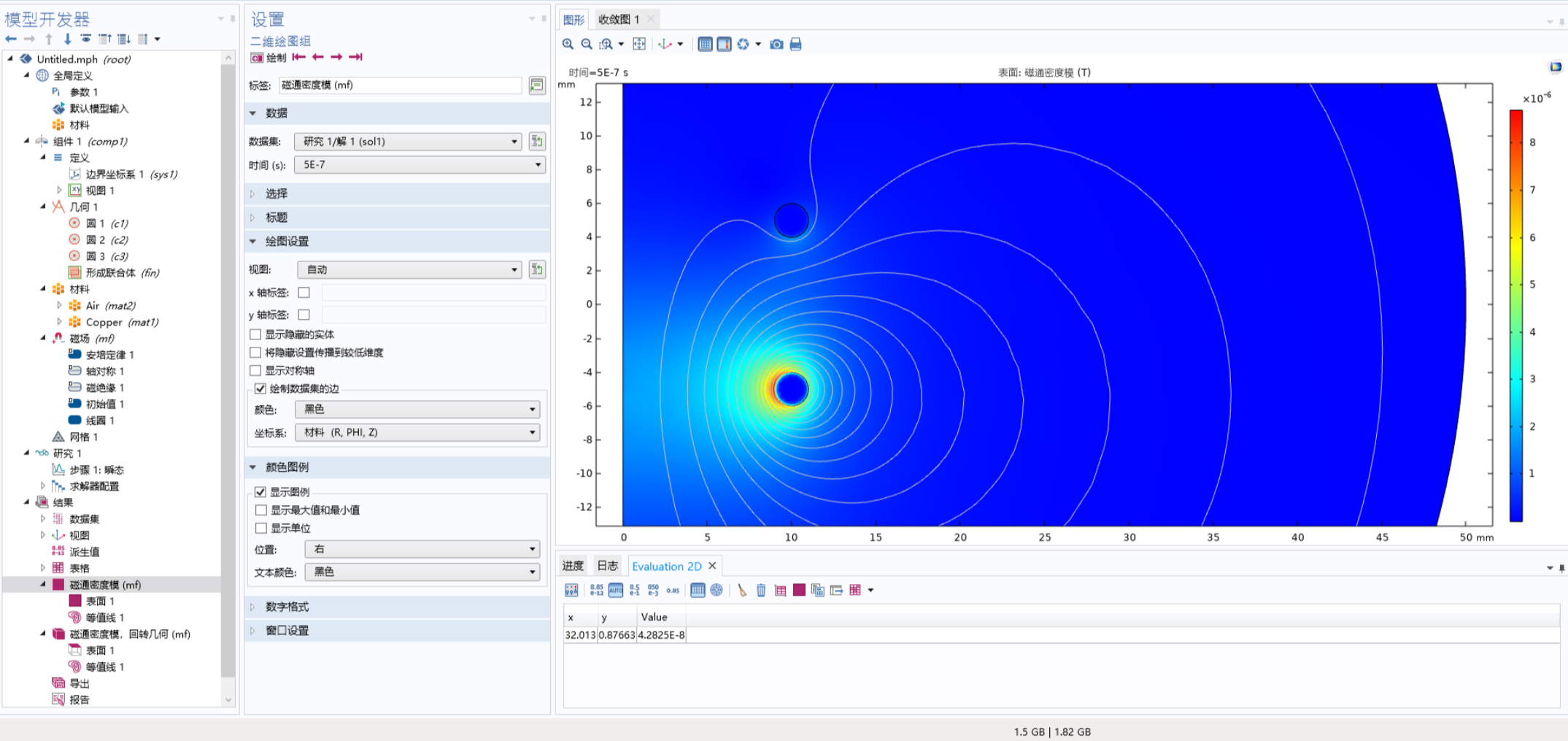
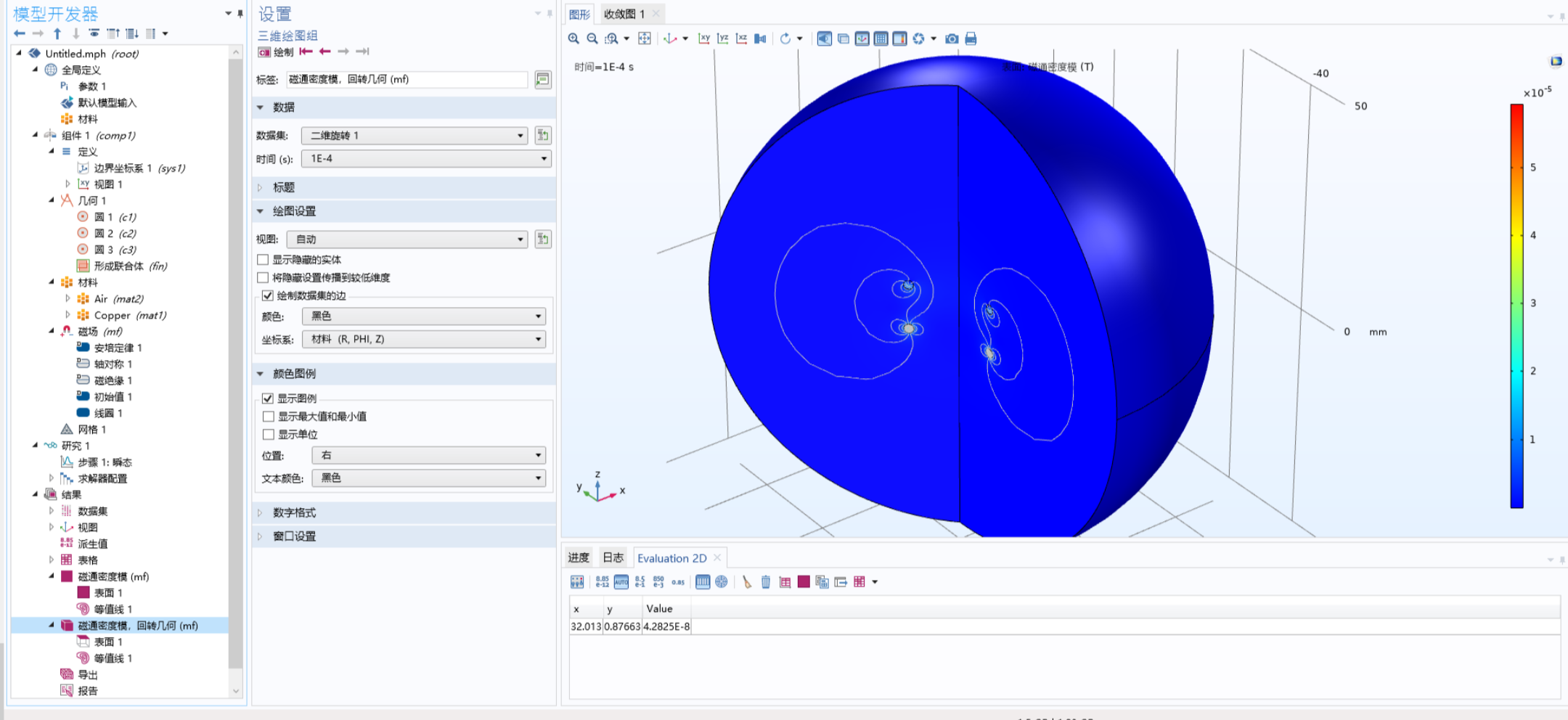
点击下一帧或按住快捷键(F7)可以显示仿真时间步长上的结果。
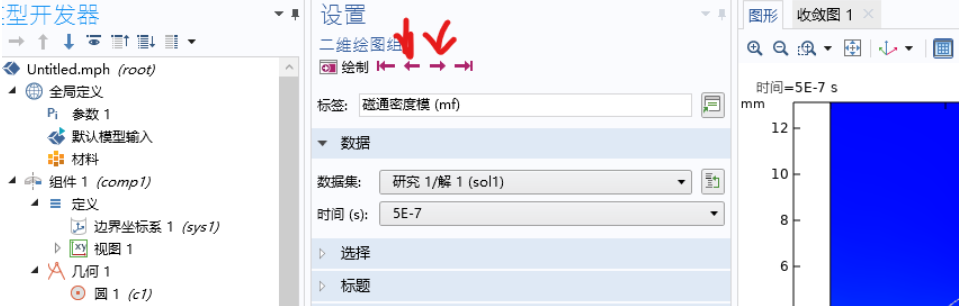
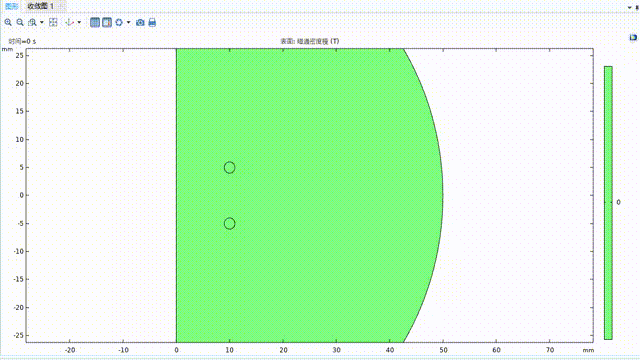
除了磁密度,当然我们还可以得到其他结果。比如电流密度的二分布图。
在结果中添加二维绘图组,在这个二维绘图组中添加一个表面,再选择电流密度模,最后点击绘制。
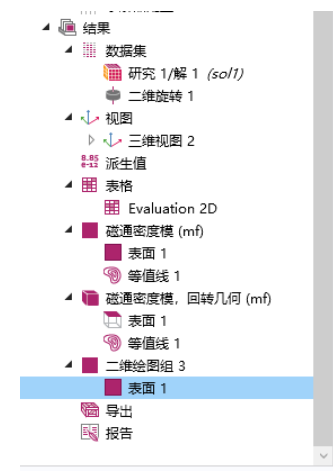
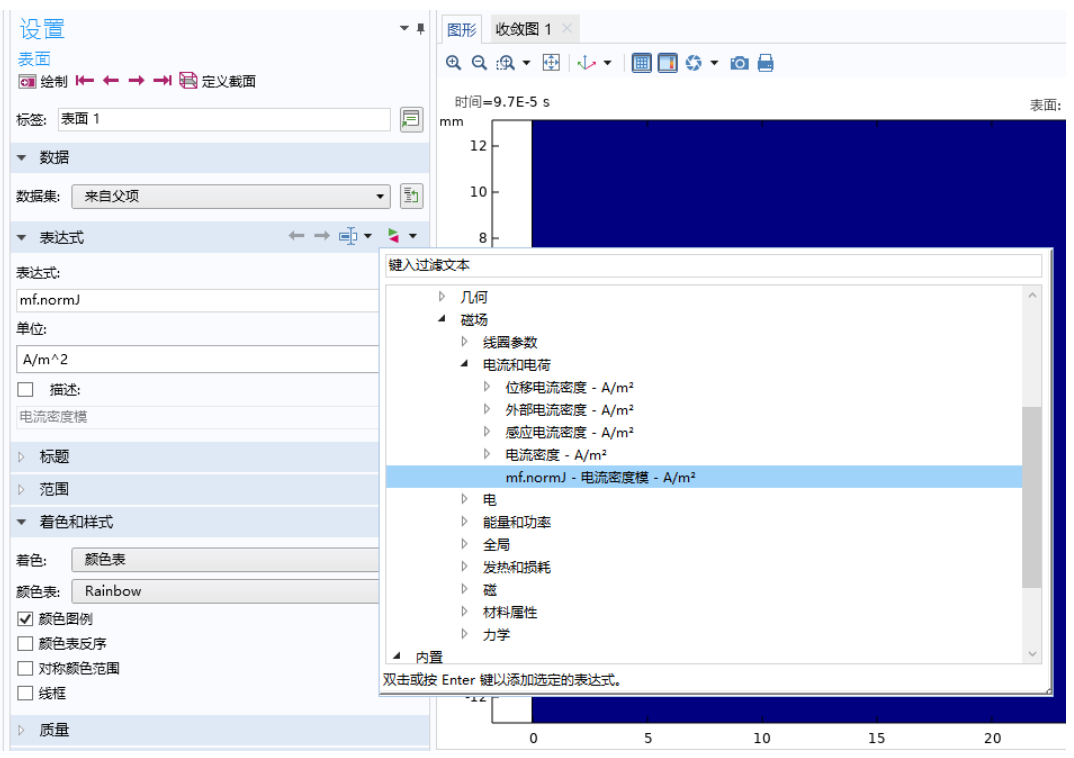
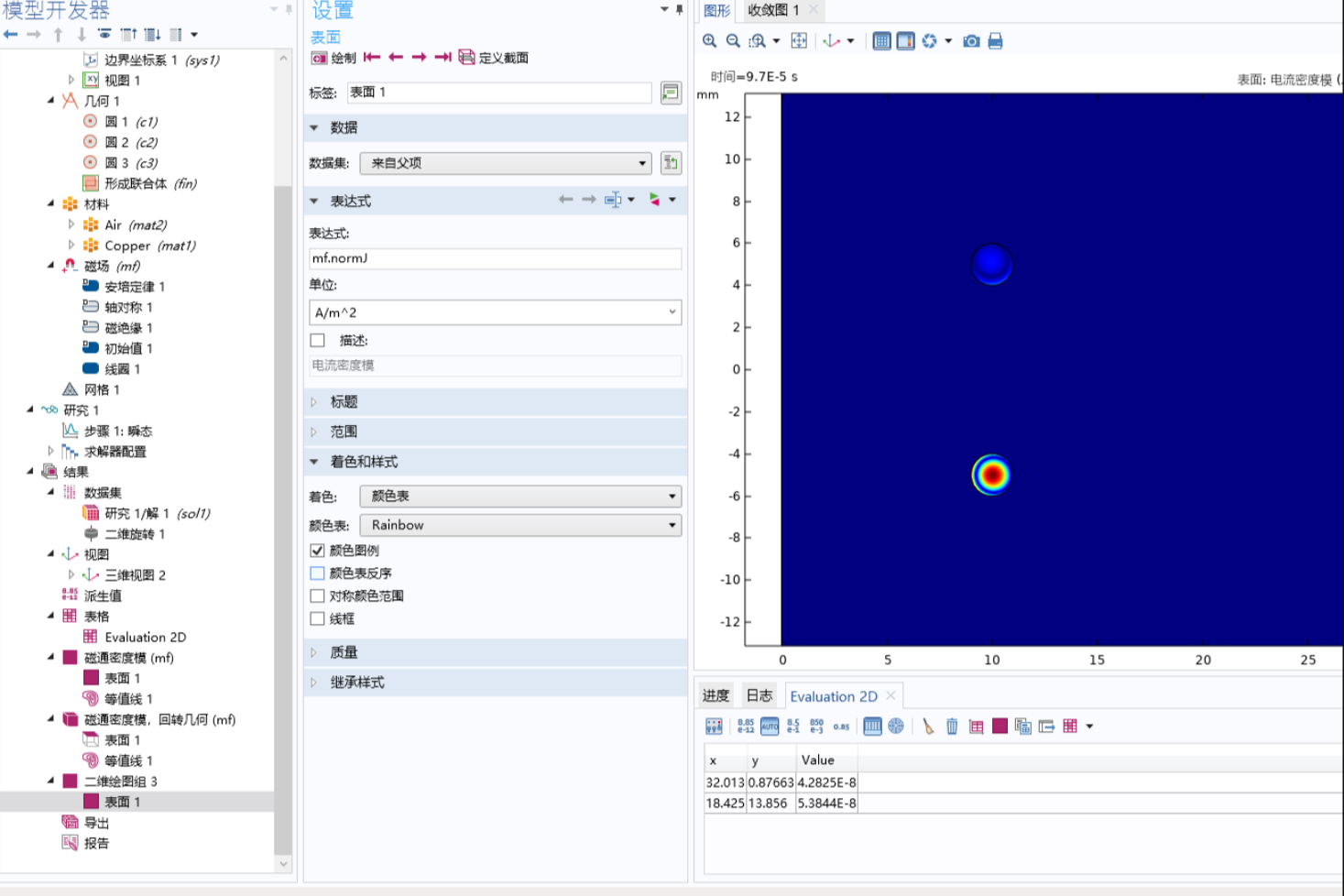

————————————————
版权声明:本文为CSDN博主「请我吃炸鸡」的原创文章,遵循CC 4.0 BY-SA版权协议,转载请附上原文出处链接及本声明。
原文链接:https://blog.csdn.net/hu706789355/article/details/126686127
